AutoGK 全称是Auto Gordian Knot,面向初学者或完全不懂DVDRip制作的人群,是一个简单易用,而制作品质又完全专业的软件。因此本教程也是面向DVDRip制作初学者,力图在最短的时间内让读者学会高品质的DVDRip制作。
目前的最新稳定版本是V2.48(http://www.cr173.com/soft/60419.html),内含Vobsub2.23、Xvid1.2和Avisynth2.5.7等软件,如果你已经安装了上述软件的不同版本,请保留较新的版本。由于Vsfilter不具备抽取字幕的功能,所以还要把Vobsub.dll放入C:\WINDOWS\SYSTEM32\。

另外Surport for ESS-based standalones是指兼容ESS硬件解码芯片,有很多可以播放Mpeg4 Avi的DVD机是用的这种芯片,除非你想刻盘在DVD机上看,否则不要选。
Autogk没有集成拷贝DVD的工具DVD Decrypter,请另行下载安装:http://www.cr173.com/soft/6457.html。
二、拷贝DVD
将DVD放进DVD-ROM中然后启动DVD Decrypter。确定你在使用"Ifo Mode" (点击 "I") 然后注意Input小窗口。每一PGC (程序链接) 都显示有一个时间长度。选择其中与影片长度相符合的。如果你不能肯定, 用你的DVD播放器检查一下。

确定在" Tools" - "Settings"中所有设置均为默认,如图。选择目标文件夹后点击绿色的小箭头。拷贝过程可能持续15-40分钟,这取决于你的DVD-ROM的速度,你硬盘的速度,和VOB文件的数目。

三、设置AutoGK
启动Autogk,选择已经拷贝好的DVD目录,按自己的要求选择音轨和字幕,需要注意的是有的音轨可能是解说音轨(第一个音轨肯定不是),不要选错了,不敢肯定的话用DVD播放器试验一下。在Select output size选择你要生成的avi文件大小,可以按CD数来,也可以按MB来。Target quality表示由Xvid的压缩品质来决定大小,无法事先控制avi大小,不推荐。注意Output file不要用中文名(或在含中文字符的文件下)。
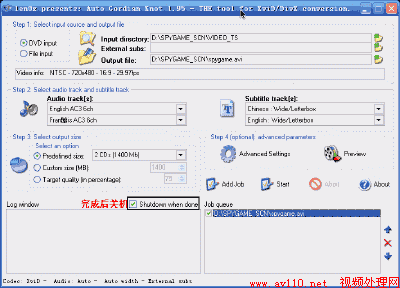
Tips 1:按Ctrl+F8可以调出外部字幕支持
进入Advanced Settings,先选上Use external subtitles,表示使用外挂字幕,Autogk会调用Vobsub.dll自动抽取字幕然后打包成rar(需winrar,这个应该都有的)。在Resolution settings中选择分辨率,应根据DVD的时间、高宽比来及选定生产avi文件大小来综合考虑。TDX2002标准的规定的分辨率宽度下限是512(4:3全屏的是448),没有经验的用户还是用Auto width吧。至于Audio项,没有经验的用户推荐选Auto。
Tips 2: 110分钟以下的电影可以考虑1CD、MP3音频,110分钟以上的可以考虑用2CD、AC3音频(均指使用单音轨的情况)。
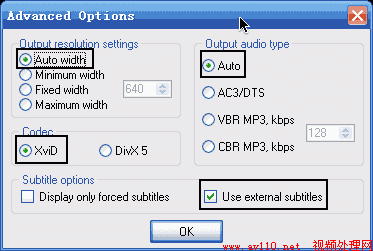
Tips 3:常见高宽比有4:3和16:9,其中16:9又有1.85:1和2.35:1两种,在DVD封面可以找到这些信息。一般来说,黑边高度2.35的>1.85的>4:3的,所以对2.35和1.85的可适当提高width。
设定完了,点Add job,然后Start即可,如果不放心可以点Priview预览一下。通常用Xvid压缩所需时间是源DVD播放时间的1.5-2.5倍(跟硬件有关)。就这么简单的三步就可以制作出高品质的DVDRip,赶紧动手吧。


 喜欢
喜欢  顶
顶 难过
难过 囧
囧 围观
围观 无聊
无聊





